Как убрать рекламу в спотифай на телефоне

Сервисы потоковой передачи музыки существуют уже давно и не исчезнут в ближайшее время. При этом существует большое количество сервисов потоковой передачи музыки, доступных на выбор. Вы можете выбирать между Amazon Music, Deezer, Apple Music, AudioMack, Tidal, Spotify и другими. Каждый стриминговый сервис по-своему уникален. Будь то большая библиотека, лучшие функции, более высокое качество воспроизведения звука или, может быть, просто популярный выбор платформы.
Spotify - одна из самых популярных среди вышеперечисленных платформ. Платформа, запущенная еще в октябре 2008 года, имеет около 356 миллионов активных пользователей в месяц! У Spotify есть свой способ привлечения слушателей с помощью методов подписки. Он предлагает бесплатное решение для непрерывной потоковой передачи в сочетании с рекламой. Реклама запускается каждые 20 минут потоковой передачи музыки на Spotify.
Реклама после 20 минут стриминга была прекрасна тогда, когда использовалось только одно или два объявления. Но если вы посмотрите на это сейчас, у вас почти 4 рекламных объявления, которые играют, и это определенно раздражает. И по этой причине все хотят отключить рекламу на Spotify. Итак, что нам делать, чтобы избавиться от этой рекламы - опалить премиум? Нет, есть другой способ избавиться от неё, ну, не полностью, но метотд работает только на Android.
Как отключить рекламу на Spotify для Android
Если вы используете Spotify на своем телефоне Android, то есть несколько способов отключить рекламу в Spotify. Для некоторых методов требуется root-доступ, но для применения некоторых методов root-доступ не требуется. И здесь, в этом руководстве, мы поделимся методами без рутирования телефона Android. Начнем с простейшего метода удаления рекламы из Spotify.Отключить рекламу Spotify на Android с помощью Mutify
1. Откройте Play Store и найдите приложение Mutify. Установите приложение Mutify на свой телефон. см. Приложенный снимок экрана для загрузки правильного приложения.

2. После установки приложения откройте приложение. При первом открытии приложения вам будет предложено включить состояние широковещательной передачи устройства.
3. Откройте Spotify и нажмите на значок шестеренки, чтобы войти в настройки.
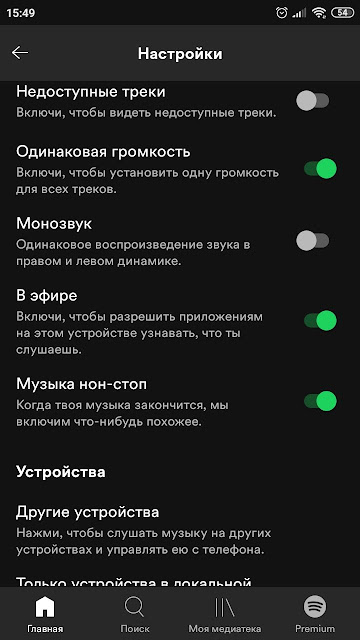
5. Теперь вернитесь в приложение Mutify. Вы увидите переключатель, который говорит, что отключить рекламу, просто включите его.

6. Как только вы это сделаете, вы увидите элементы управления медиаплеером и информацию о песне, которую вы играли в последний раз, или той, которая недавно воспроизводилась.
Таким образом, всякий раз, когда воспроизводится реклама, Mutify автоматически отключает звук такой рекламы.
Mutify - отличный способ отключить эту рекламу. Приложение можно загрузить бесплатно, в нем нет рекламы и оно имеет 4,7 звезды из 5. Это приложение, которое необходимо иметь тем, кто любит пользоваться бесплатной версией Spotify и не заботится о покупке премиум-версии. Это лучше, чем использовать какие-либо небезопасные модифицированные версии Spotify, потому что либо в них могут быть вирусы, либо есть бэкдоры для кражи вашей информации.
Отключить рекламу на Spotify в Android (с использованием модов)
Модифицированные приложения сейчас популярны, и вы можете найти модную версию практически любого приложения. Точно так же доступны некоторые моды Spotify, которые позволяют пользователям наслаждаться потоковой передачей музыки, не вызывая назойливую рекламу.
Поскольку Spotify использует учетную запись для потоковой передачи музыки, основная проблема использования версии мода заключается в том, что это создает риск блокировки учетной записи. Но есть некоторые моды, которые, похоже, на данный момент не затронуты этой проблемой.
Итак, если вы используете Spotify Mod, мы рекомендуем использовать его на дополнительном устройстве, а также в качестве дополнительной учетной записи Spotify. Возможно, это не лучший способ наслаждаться Spotify без рекламы, поскольку он сопряжен со многими рисками.
Как отключить рекламу на Spotify в Windows 10
Если вам нравится приложение Spotify для Windows и вы регулярно транслируете песни, то у вас есть отличный шанс отключить рекламу в приложении Spotify.
Вы не возражаете против рекламы в Spotify на Android во время прослушивания музыки? В Spotify на вашем компьютере вы можете отключить рекламу и что делать на Android? Оказывается, существует аналогичный метод блокировки рекламы между песнями.

Приложение также доступно на Android, которое работает в фоновом режиме и контролирует песни, которые мы слушали. Если реклама Spotify начнет воспроизводиться, приложение отключит звук и снова активирует его снова, когда объявление закончится. Тот же принцип, что и в компьютерном приложении.
Мы отключили рекламу на Spotify на Android
Из раздела «Присоединенные файлы» мы загружаем файл Releasev1.01-xda.apk, а затем мы можем каким-либо образом перенести его в память телефона (например, с помощью кабеля USB или с помощью облака Dropbox / OneDrive).
Теперь пришло время пройти через любой файловый менеджер / браузер в наш файл APK, который мы скопировали на ваш телефон. Мы прикасаемся к нему, чтобы начать установку. На экране установки мы подтверждаем установку, нажав кнопку «Установить».
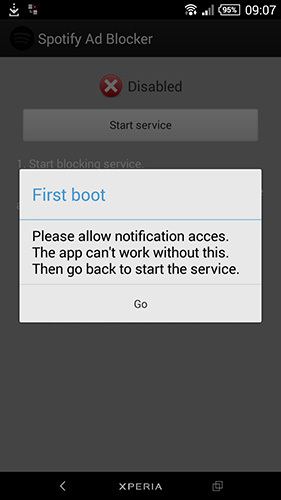
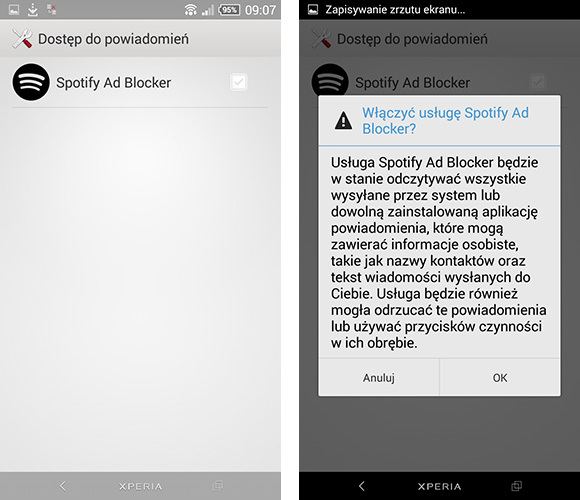
Ограничения рекламного блока ограничения Spotify
Автор время от времени обновляет алгоритм блокировки, но могут быть рекламные объявления, которые разрешено приложением, но их должно быть не так много. Во время моих тестов приложение блокировало большинство объявлений.
Spotify является одни из немногих музыкальных сервисов, доступ к которому можно получить совершенно бесплатно. В результате те, кто не может или не готов платить деньги за контент, могут слушать музыку в обмен на прослушивание рекламных вставок, которые время от времени прерывают воспроизведение. То есть это не привычная всем визуальная реклама в виде баннеров или ссылок, а реклама, которая даётся исключительно в аудиоформате. Из-за этого её довольно сложно заблокировать привычными способами, но это и не нужно, потому что есть способ получше.
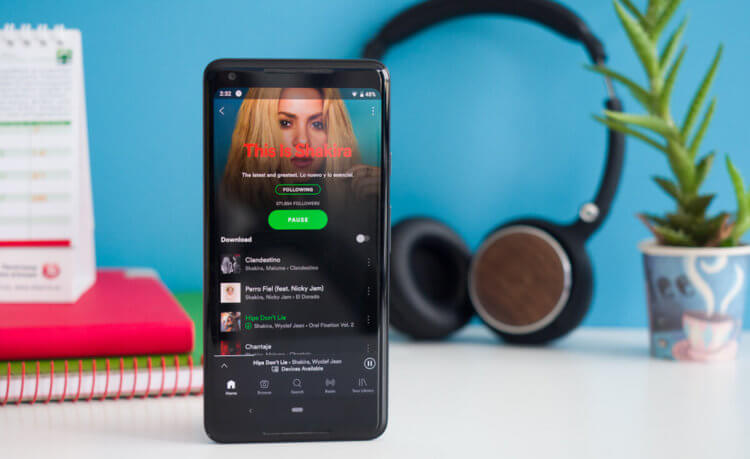
Достала реклама в Spotify? Её можно заглушить
Безусловно, существуют специальные версии Spotify с модифицированным кодом, которые распространяются через альтернативные площадки. Благодаря проведённой модификации эти клиенты препятствуют прохождению рекламного трафика, из-за чего воспроизведение музыки идёт в непрерывном режиме. Но, во-первых, загрузка модифицированных приложений может представлять опасность для вас и ваших данных, а, во-вторых, лишает дохода как сам сервис, так и исполнителей, подписавших с ним контракт на дистрибуцию.
Приложение Spotify без рекламы
Способ, который я хочу вам предложить, заключается не в блокировке, а заглушении рекламы.
-
из Google Play;
- Запустите Spotify и включите функцию «В эфире»;
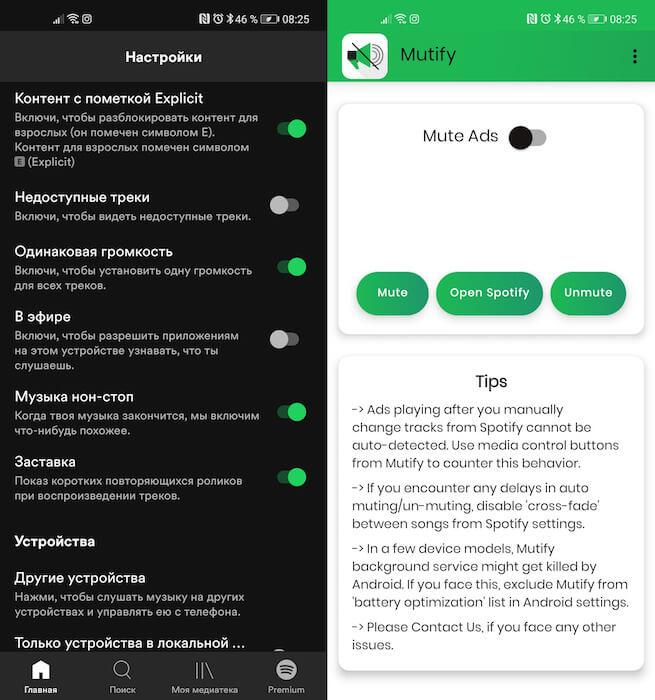
Не забудьте включить тумблер глушения рекламы
- Запустите Mutify и подтвердите активацию функции «В эфире»;
- Включите механизм Mute Ads и начните воспроизведение из Mutify.
Очень важно включать воспроизведение музыки именно через Mutify. Для этого мы и включали функцию «В эфире», которая позволяет сторонним приложениям, установленным на устройстве, считывать треки, которые воспроизводит Spotify. Только в этом случае можно рассчитывать на срабатывание глушилки. В противном случае – если вы включите воспроизведение через сам сервис – реклама будет воспроизводиться в штатном режиме без заглушения.
Блокировка рекламы в Spotify
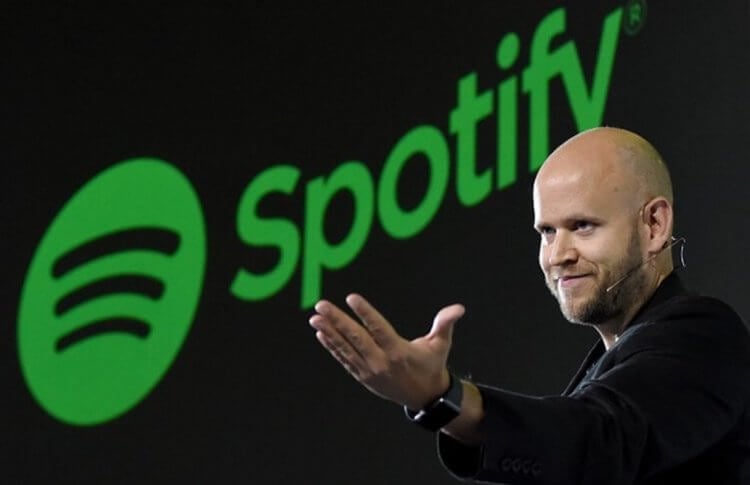
Заглушить рекламу в Spotify проще, чем блокировать её
Поскольку Mutify не блокирует рекламу в привычном нам понимании, а только глушит её, будьте готовы к тому, что время от времени воспроизведение будет прерываться тишиной. Не пугайтесь, это не поломка, а действие механизма глушения рекламы. Возможно, тишина в течение нескольких секунд может кого-то напрягать, но это явно лучше, чем прослушивание совершенно неинтересной вам рекламы, прерывающей воспроизведение. Ну, по крайней мере, мне это показалось неплохим выходом из ситуации.
В целом алгоритмы довольно хорошо распознают рекламные вставки и глушат их в автоматическом режиме, поэтому ошибочных срабатываний быть не должно. Однако на случай, если Mutify не смог распознать рекламу, и она всё-таки прорвалась в ваш эфир, вы можете заглушить её самостоятельно. На этот случай в интерфейсе приложения есть специальная кнопка Mute. Нажав её, вы заглушите воспроизведение рекламы. Правда, есть пара негативных моментов: для принудительного заглушения нужно взять смартфон в руки и нажать на кнопку вручную и помимо рекламы таким образом глушится ещё и музыка.
Свободное общение и обсуждение материалов

Когда мы говорим о гаджетах, то в первую очередь подразумеваем сами устройства, то как держим их в руках, нажимаем на клавиши. Но совершенно забываем о том, что смартфоны и другие устройства образуют целые экосистемы, в которых мы участвуем ежедневно. Ваша поездка в транспорте не сводится к тому, что вы приложили проездной на турникете. Все гораздо сложнее: вы пополняете его через мобильный банк, составляете маршрут в приложении метро. Все намного сложнее, чем просто обладать техникой. Рассказываем о том, как нас изменили смартфоны.

Сервисы от Google уже не первый год завоевывают внимание многих пользователей. Google Chrome - по праву лучший браузер, который вы только можете себе представить, а с последним обновлением обещает стать еще круче. Google Docs составляют серьезную конкуренцию Microsoft Office. Огромное количество пользователей и организаций уже давно перешли на него. Во многом, конечно, это заслуга возможности совместной работы. Пришло время рассказать вам про еще одно классное приложение от корпорации добра - Google Клавиатуру.

Современные смартфоны имеют огромное количество функций, которые игнорирует простой пользователь. Супер крутые камеры, стократный зум - это, конечно, хорошо, но мало имеет общего с реальным использованием. Технология 5G тоже сейчас активно внедряется в большинство флагманских смартфонов, однако на территории России не работает. Сегодня предлагаю разобраться, полезна ли будет эта функция для простого человека, и насколько вероятно появление в нашей стране сетей пятого поколения в ближайшее время.
Spotify предлагает отличный сервис потоковой передачи музыки и подкастов бесплатно. Это компенсирует всю модель, передавая одну или две рекламы между песнями. Вся сделка кажется достаточно честной, и вы всегда подписываетесь на удаление рекламы. Однако до недавнего времени Spotify начал приобретать эксклюзивные подкасты и стала издательской компанией. И реклама немного вышла из-под контроля. Итак, если вам интересно решение, вот способы отключить рекламу Spotify на Android, Windows, macOS и iOS.
Отключить рекламу Spotify
Как отключить рекламу Spotify на Android
- Перейдите в магазин Google Play и загрузите приложение Mutify.

После того, как вы скачали приложение Mutify, оставьте его в стороне. Нам нужно включить функцию трансляции устройства в Spotify. Таким образом Spotify может объявить текущую воспроизводимую песню другим приложениям. Это самый важный шаг.
- Для этого откройте приложение Spotify и нажмите на значок шестеренки в правом верхнем углу. В разделе «Настройки» перейдите вниз и включите «Состояние трансляции устройства».

- После этого вернитесь в приложение Mutify и включите «Отключить рекламу».

В приложении Mutify есть небольшая оговорка. Он не может отключать рекламу, если вы меняете песни из приложения Spotify. Следовательно, вам придется менять песни из приложения Mutify.
Как отключить рекламу Spotify в Windows
- После того, как вы загрузили приложение, откройте Spotify и включите в нем музыку.

Вы можете свернуть приложение EZBlocker. Если вы хотите открыть или закрыть его, он будет отображаться в системном трее.

Если EZBlocker не может обнаружить Spotify, вы можете перезапустить приложение EZBlocker. Обратите внимание, что EZBlocker не блокирует рекламу в веб-приложении Spotify. Кроме того, если вы войдете в приложение Spotify во время воспроизведения рекламы, звук будет включен.
Как отключить рекламу Spotify на macOS
В macOS нам просто нужно запустить простой сценарий оболочки, чтобы отключить рекламу Spotify.
- Перейдите в терминал Mac и введите следующую команду. Это загрузит скрипт MuteSpotifyAds на ваш Mac.

- После загрузки сценария выполните следующую команду в терминале, чтобы запустить сценарий.

Вы должны держать терминал открытым в фоновом режиме. Скрипт не сможет работать, если вы закроете терминал.
- Теперь вы можете запустить приложение Spotify и наслаждаться музыкой без рекламы. Каждый раз, когда воспроизводится реклама, сценарий обнаруживает ее и отключает звук. Когда песня возобновится, она автоматически включит звук.

MuteSpotifyAds не будет работать в веб-плеере Spotify. Более того, я протестировал скрипт на macOS 11 Big Sur, и он работал хорошо.
Как отключить рекламу Spotify на iPhone
Заключительные слова
Итак, это было несколько способов отключить рекламу в Spotify на Android, Windows и macOS. Тот же сценарий macOS также работает в Ubuntu и других дистрибутивах Linux. К сожалению, для iOS нет бесшовного метода. Хотя есть способы отключить рекламу Spotify, обратите внимание, что переход на профессиональный план намного лучше и менее хлопот. Кроме того, эти художники много работают, и за их усилия нужно платить. Поддерживайте их, когда можете.
Читайте также:


